Najlepsze oprogramowanie do odzyskiwania danych dla Androida
Przez Gina Barrow, Ostatnia aktualizacja: 23 sierpnia 2019 r
„Przypadkowo usunąłem niektóre ważne pliki i zdjęcia z mojego telefonu. Zapomniałem robić kopii zapasowych z powodu mojego napiętego harmonogramu. Słyszałem, że możesz użyć oprogramowania do odzyskania tych plików. Co jest najlepsze odzyskiwanie danych dla Androida? Wszelkie zalecenia są mile widziane ”
Część 1. FoneDog Toolkit - Android Data Recovery - najlepsze odzyskiwanie danych dla AndroidaPrzewodnik wideo: Jak odzyskać usunięte dane z telefonu z AndroidemCzęść 2. Opcje tworzenia kopii zapasowych dla Androida
Część 1. FoneDog Toolkit - Android Data Recovery - najlepsze odzyskiwanie danych dla Androida
Odzyskiwanie danych dla Androida programy zyskują obecnie dużą uwagę ze względu na zaskakujący wzrost utraty danych. Wszyscy wiemy, że utrata danych jest jednym z głównych problemów, z którymi borykają się wszyscy użytkownicy smartfonów. Wyzwanie to spowodowało powstanie większej liczby opcji tworzenia kopii zapasowych oferowanych przez producenta telefonu lub aplikacje innych firm. Jednak większość ludzi wciąż nie ma pojęcia o częstym tworzeniu kopii zapasowych swoich urządzeń, ponieważ może to być bardzo kłopotliwe. Najczęstsze pliki, których dotyczy utrata danych, to:
- Kontakt
- Dzienniki połączeń
- Wiadomości tekstowe
- Wiadomości WhatsApp
- Grafika
- Filmy
- muzyka
- I wiele więcej…
Niektóre pliki można łatwo odzyskać za pomocą opcji automatycznej synchronizacji przez większość urządzeń z Androidem, takich jak kontakty, kalendarze, do odpowiedniego konta Google. Jednak w największym stopniu dotyczy to ważnych plików, takich jak wiadomości, zdjęcia i inne treści multimedialne, ponieważ brakuje im silnych aplikacji do tworzenia kopii zapasowych. Utrata danych może być spowodowana następującymi przyczynami:
- Aktualizacja oprogramowania
- Uszkodzona pamięć lub urządzenie
- Przypadkowo usunięty
- Problemy sprzętowe
- Zakażenia wirusem lub złośliwym oprogramowaniem
- Sformatowane urządzenie / karta pamięci
- Uszkodzony płyn lub woda
- Uszkodzenia fizyczne lub zepsute urządzenia
To tutaj FoneDog Toolkit - Android Data Recovery może pomóc. Ten program do odzyskiwania może łatwo odzyskać utracone lub usunięte pliki, takie jak łączność, wiadomości, zdjęcia, filmy, muzyka, Wiadomości WhatsApp. Można go odzyskać bezpośrednio z urządzenia i karty SD. FoneDog Toolkit - Android Data Recovery to najbardziej przyjazny dla użytkownika program, jaki można obecnie znaleźć na rynku.
- Umożliwia selektywne przywracanie
- Zapewnia opcję podglądu
- W 100% bezpieczny
- Gwarantowana skuteczność
- Odzyskuje dane z rootowaniem Androida lub bez niego
- Kompatybilny ze wszystkimi urządzeniami Android na rynku
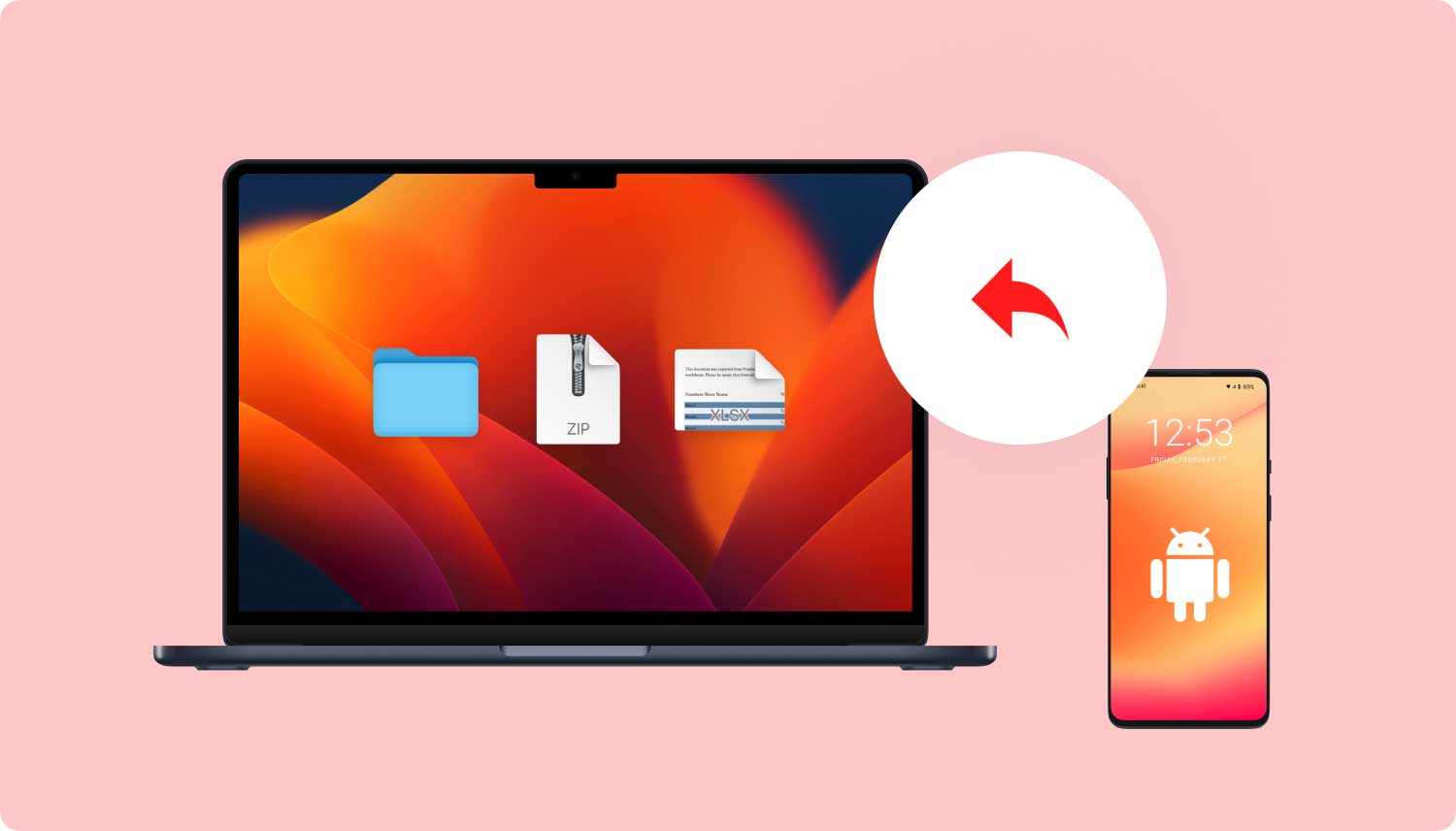 Android Data Recovery
Android Data Recovery
FoneDog Toolkit - Android Data Recovery został opracowany i zaprojektowany, aby pomóc ludziom bez żadnego zaplecza technicznego w przeprowadzeniu odzyskiwania przez nich. Został wykonany z prostym i klikalnym procesem bez żadnych skomplikowanych metod. Dowiedz się, jak korzystać FoneDog Toolkit - Android Data Recovery poniżej:
Krok 1. Uruchomić FoneDog Toolkit - Android Data Recovery na komputerze i podłącz urządzenie z Androidem
Najpierw musisz pobrać i zainstalować FoneDog Toolkit - Android Data Recovery na komputerze, postępując zgodnie z instrukcjami wyświetlanymi na ekranie. Po pomyślnym zainstalowaniu programu uruchom i podłącz telefon z Androidem za pomocą kabla USB. Poczekaj, aż program automatycznie wykryje urządzenie. Jeśli po raz pierwszy podłączysz telefon z Androidem do komputera, pojawi się monit o pobranie określonych sterowników, aby kontynuować.

Podłącz Androida do komputera - Krok 1
Krok 2. Włącz debugowanie USB na urządzeniu z Androidem
Przed odzyskiwanie danych dla Androida rozpocznie się, poprosi Cię o włączenie debugowania USB w telefonie. Debugowanie USB to tylko krok, aby zezwolić i ustanowić połączenie między telefonem z Androidem a komputerem.
Jeśli system Android działa w wersji 4.2 lub nowszej:
- Dotknij Ustawienia na urządzeniu
- Przewiń i dotknij „Informacje o telefonie”
- Stuknij siedem razy „Numer kompilacji”, aby aktywować tryb programisty. Na ekranie widać komunikat „Jesteś w trybie programisty”
- Wróć do Ustawień
- Stuknij Opcje programisty
- Stuknij opcję Debugowanie USB
Dla systemu Android działającego w wersji 4.1 lub nowszej
- Stuknij Ustawienia
- Stuknij Opcje programisty
- Stuknij opcję Debugowanie USB

Zezwalaj na debugowanie USB - krok 2
Krok 3. Wybierz pliki do odzyskania
Po włączeniu debugowania USB na urządzeniu z Androidem zobaczysz mały wyskakujący ekran ze wszystkimi plikami, które możesz przeskanować i odzyskać. Oznacz wymagane pliki, takie jak kontakty, wiadomości, dzienniki połączeń, filmy, zdjęcia i wiele innych. Kliknij Dalej aby kontynuować.

Wybierz typ plików - krok 3
Krok 4. Skanuj i odzyskaj utracone dane
Cały proces skanowania zajmuje trochę czasu, aby się upewnić, że przed rozpoczęciem odzyskiwanie danych dla Androida że masz wystarczającą żywotność baterii, aby wesprzeć cały proces. Po zakończeniu skanowania możesz teraz zobaczyć wszystkie pliki, które zostały wcześniej oznaczone do odzyskania. Wszystkie kategorie plików są wymienione po lewej stronie, a opcja podglądu widoczna jest po prawej stronie ekranu. Możesz przejrzeć każdą kategorię i znaleźć brakujące / usunięte pliki, a następnie możesz zaznaczyć te pliki, które były potrzebne tylko do selektywnego odzyskiwania lub możesz oznaczyć je wszystkie do odzyskania. Wybierz żądaną lokalizację folderu wyjściowego na komputerze, aby łatwo go ponownie znaleźć. Kliknij 'wyzdrowieć”u dołu ekranu, aby zapisać i pobrać.

Odzyskaj usunięte dane z Androida - Step4
Przewodnik wideo: Jak odzyskać usunięte dane z telefonu z Androidem
Część 2. Opcje tworzenia kopii zapasowych dla Androida
1. Konto Google - Android z łatwością tworzy kopie zapasowe dla Google dla wszystkich twoich kontaktów, kalendarzy i ustawień telefonu na wypadek, gdybyś ich kiedyś utracił. Wszystko, co musisz zrobić, to aktywować lub włączyć opcję automatycznej synchronizacji z urządzenia z Androidem.
Iść do Ustawienia > Konta (wybierz Google) > Wybierz swoje konto Google > zaznacz wszystkie elementy, które chcesz zsynchronizować.
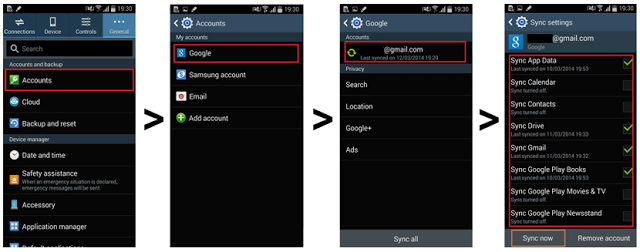
Kopia zapasowa konta Google
2. Karta SD Większość urządzeń z Androidem obsługuje zewnętrzną kartę SD lub kartę pamięci dla wszystkich dodatkowych aplikacji, zdjęć i plików multimedialnych. Możesz również zapisać te ciężkie pliki na karcie SD i bez obaw o utratę danych.

Kopia zapasowa na karcie SD lub karcie pamięci
3. Komputer Możesz także ręcznie wykonać kopię zapasową wszystkich plików, takich jak zdjęcia, muzyka i filmy, na swój komputer, aby zachować bezpieczeństwo. Po prostu podłącz telefon z Androidem do komputera kablem USB i otwórz folder multimediów i skopiuj wszystkie żądane pliki na komputer.

Kopia zapasowa do komputera
4. Aplikacje innych firm Możesz pobrać aplikacje do przechowywania swoich plików, takie jak Dropbox, aby uzyskać więcej miejsca i dostępność.

Tworzenie kopii zapasowych przez aplikacje innych firm
Nigdy nie pozwól, aby utrata danych utrudniała maksymalne wykorzystanie możliwości telefonu. Zawsze są na to sposoby odzyskiwanie danych dla Androida niezależnie od przypadku. Więc jeśli kiedykolwiek zostaniesz złapany pomiędzy, pamiętaj, że istnieje jeden idealny partner dla Twojego urządzenia z Androidem, FoneDog Toolkit - Android Data Recovery.
Zostaw komentarz
Komentarz
Android Data Recovery
Odzyskaj usunięte pliki z telefonu lub tabletu z Androidem.
Darmowe pobieranie Darmowe pobieranieGorące artykuły
- Jak odzyskać usunięte wiadomości WhatsApp bez kopii zapasowej
- Jak odzyskać historię usuniętych połączeń w Androidzie [aktualizacja 2020]
- Jak odzyskać usunięte zdjęcia ze Zdjęć Google?
- Jak odzyskać usunięte filmy z wewnętrznej pamięci Androida w 2020 roku
- Jak odzyskać usuniętą historię połączeń bez kopii zapasowej z Androida
- Odzyskiwanie WhatsApp: odzyskiwanie usuniętych obrazów WhatsApp z Androida
- Jak odzyskać usunięte dane z urządzenia Xiaomi
- Najłatwiejszy sposób na odzyskanie folderów danych Androida
/
CIEKAWYDULL
/
PROSTYTRUDNY
Dziękuję Ci! Oto twoje wybory:
Doskonały
Ocena: 4.8 / 5 (na podstawie 90 oceny)
